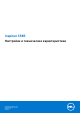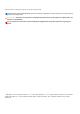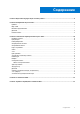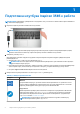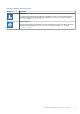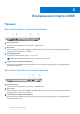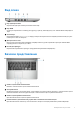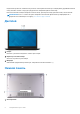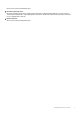Setup Guide
Table Of Contents
- Inspiron 3585 Настройки и технические характеристики
- Содержание
- Подготовка ноутбука Inspiron 3585 к работе
- Изображения Inspiron 3585
- Технические характеристики Inspiron 3585
- Сочетания клавиш
- Справка и обращение в компанию Dell
Подготовка ноутбука Inspiron 3585 к работе
ПРИМЕЧАНИЕ: Изображения, приведенные в этом документе, могут отличаться от вашего компьютера в зависимости
от заказанной конфигурации.
1. Подключите адаптер питания и нажмите на кнопку питания.
ПРИМЕЧАНИЕ: Для экономии заряда аккумулятора компьютер может перейти в энергосберегающий (спящий)
режим. Чтобы включить компьютер, подключите адаптер питания и нажмите кнопку питания.
2. Завершите установку Windows.
Для завершения установки следуйте инструкциям на экране. Во время настройки следуйте приведенным далее
рекомендациям Dell.
● Подключитесь к сети, чтобы получать обновления Windows.
ПРИМЕЧАНИЕ: Если вы подключаетесь к защищенной беспроводной сети, при появлении соответствующего
запроса введите пароль доступа.
● Если компьютер подключен к Интернету, войдите в систему с помощью существующей учетной записи Майкрософт
(либо создайте новую). Если компьютер не подключен к Интернету, создайте автономную учетную запись.
● На экране Support and Protection введите свои контактные данные.
3. Найдите и используйте приложения Dell в меню «Пуск» Windows (рекомендуется).
Таблица 1. Найдите приложения Dell
Ресурсы Описание
Мой Dell
Централизованный ресурс, где можно найти основные приложения Dell, справочные статьи
и другую важную информацию о вашем компьютере. Он также уведомляет вас о состоянии
гарантии, рекомендуемых аксессуарах и доступных обновлениях ПО.
SupportAssist
Заблаговременная проверка работоспособности аппаратного и программного обеспечения
компьютера. Инструмент SupportAssist OS Recovery используется для поиска и устранения
неисправностей операционной системы. Дополнительные сведения см. в документации
SupportAssist на сайте www.dell.com/support.
ПРИМЕЧАНИЕ: Чтобы продлить гарантию или повысить ее уровень, нажмите дату
окончания гарантийного срока в SupportAssist.
1
4 Подготовка ноутбука Inspiron 3585 к работе